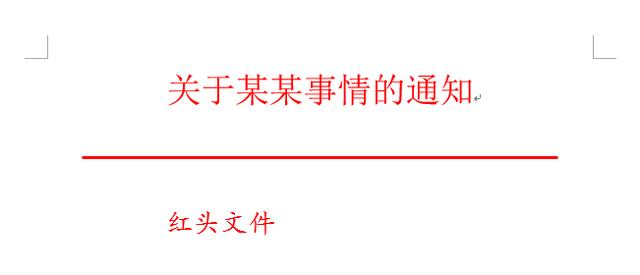作者:乔山办公网日期:
返回目录:word文档
简介:机关和事业单位办公人员经常要起草红头文件,那怎样在红头文件中绘制横线呢?
工具:Word2016
一、绘制横线
点击【插入】
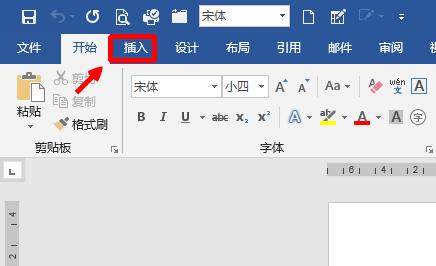
点击【形状】按钮
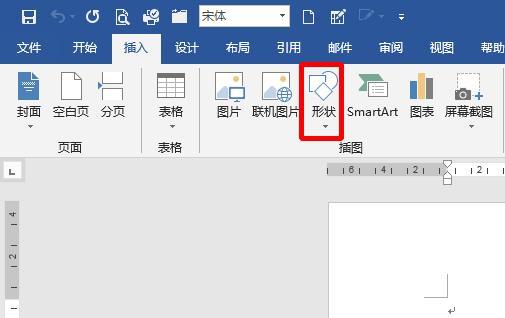
点击直线
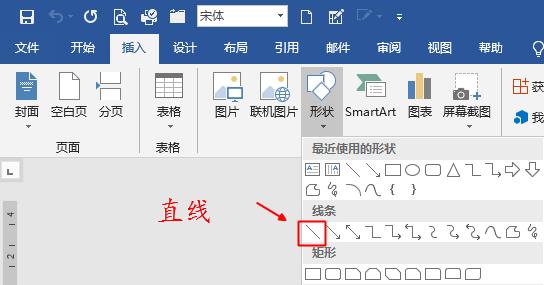
按住shift键画水平线
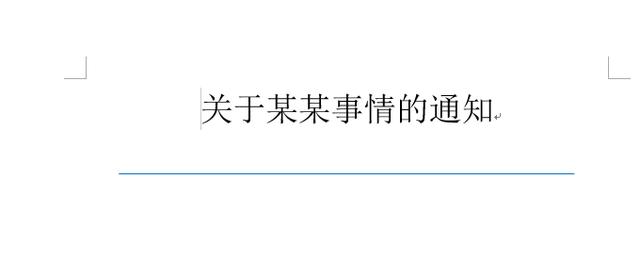
二、调整横线的位置
1.选中直线,激活【绘图工具】
2.点击【绘图工具】下方的【格式】按钮
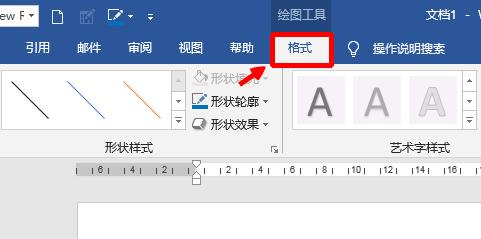
3.点击【对齐】
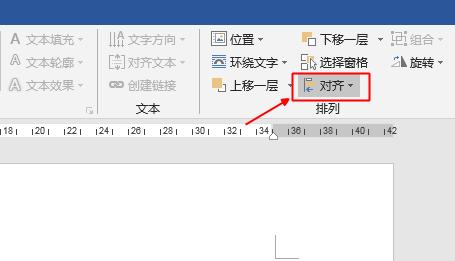
4.点击【水平居中】
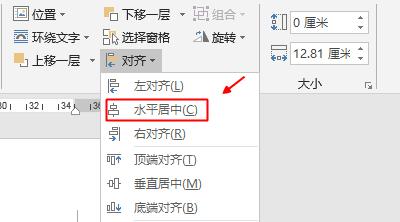
三更改横线的颜色
1.点击【绘图工具】下方的【格式】
2.点击【形状轮廓】按钮
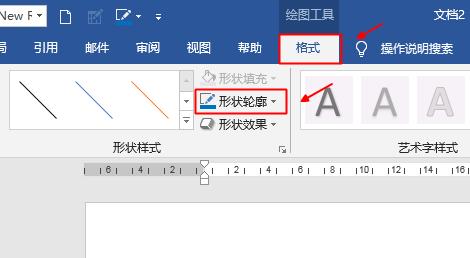
3.选取红色
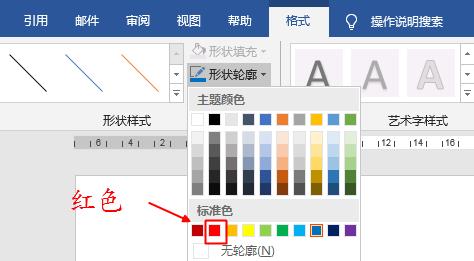
四调整横线的粗细
1.点击【形状轮廓】
2.点击【粗细】
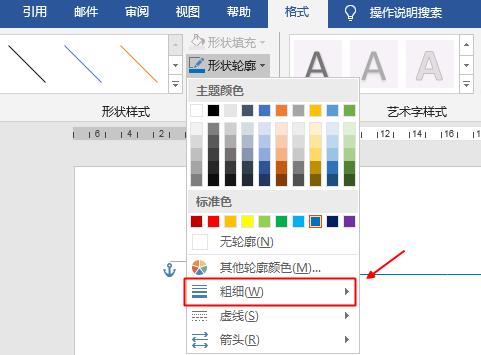
3.选取2.25磅
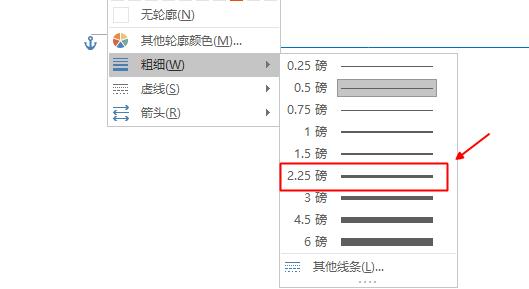
效果如图所示: